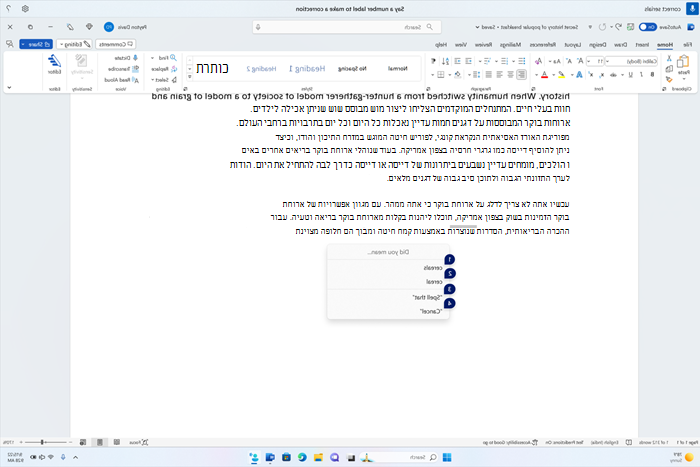מאמר זה מיועד לאנשים המעוניינים לשלוט במחשב שלהם ולחבר טקסט על ידי שימוש בקולם באמצעות Windows. המאמר הזה מהווה חלק מהתמיכה בנגישות עבור ערכת התוכן של Windows שבה תוכל למצוא מידע נוסף על Windows תכונות נגישות. לקבלת עזרה כללית, בקר בדף הבית של התמיכה של Microsoft.
הגישה הקולית עשויה לבצע טעויות בזיהוי הטקסט שהמשתמשים הכתבו. הדבר עשוי להתרחש עבור מילים נשמעות דומות כמו 'ציטוט, רואה' ו'כיור, סינכרון'. באפשרותך להשתמש בפקודות תיקון כדי לתקן מילים כאלה באמצעות גישה קולית.
גישה קולית היא תכונה ב- Windows 11 המאפשרת לכולם לשלוט במחשב שלהם ולערוך טקסט באמצעות הקול שלהם בלבד וללא חיבור לאינטרנט. לדוגמה, באפשרותך לפתוח אפליקציות ולעבור בין אפליקציות, לגלוש באינטרנט ולקרוא ולחבר דואר אלקטרוני באמצעות קולך. לקבלת מידע נוסף, עבור אלהשתמש בגישה קולית כדי לשלוט במחשב ובמחבר טקסט באמצעות הקול שלך.
גישה קולית זמינה ב- Windows 11, גירסה 22H2 ואילך. לקבלת מידע נוסף בנושא תכונות חדשות של Windows 11 22H2 וכיצד לקבל את העדכון, ראה מה חדש בעדכונים האחרונים של Windows. אינך בטוח איזו גירסה של Windows יש לך? ראה: חיפוש גירסת Windows.
שימוש בפקודות תיקון
ניתן להשתמש בפקודות תיקון לתיקון שגיאות בעת שימוש בגישה קולית.
-
כדי לתקן טקסט ספציפי או טקסט אחרון שהוכתב, אמור "Correct <text>" או "Correct that". גישה קולית פותחת חלון תיקון עם רשימה של הצעות טקסט חלופי עם תוויות עם מספרים.
-
כדי לבחור הצעות טקסט חלופיות מהרשימה, אמור "Click <number>". הטקסט המקורי שנבחר בתיבת הטקסט יוחלף בטקסט חלופי זה.
-
כדי להכתיב את האיות הנכון של הטקסט, אמור "Spell that" או "Click <number>" המשויכת באפשרות "Spell that" ברשימה.
הערה: לקבלת מידע נוסף על השימוש בפקודה 'איות זה', עיין בסעיף 'איות מילים שאינן סטנדרטיות' במאמר הכתבת טקסט באמצעות קול.
לדוגמה,
-
כדי לתקן את המילה "serials", באפשרותך לומר "Correct serials" או "Select previous word". לאחר מכן, אמור "Correct that".
-
תופיע רשימה של הצעות חלופיות עם תוויות מספר. באפשרותך לומר "Click 1" או "1" כדי לבחור "דגני בוקר".
|
לביצוע פעולה זו |
אמור את הפקודה הבאה |
|---|---|
|
תיקון טקסט ספציפי בתיבת טקסט |
"תיקון <טקסט>" |
|
תיקון הטקסט שנבחר או הטקסט האחרון שהוכתב |
"תקן את זה" |
למידע נוסף
תמיכה טכנית עבור לקוחות בעלי מוגבלויות
Microsoft מעוניינת לספק לכל לקוחותיה את החוויה הטובה ביותר. אם יש לך מגבלה או אם יש לך שאלות הקשורות לנגישות, פנה אל Answer Desk לנגישות של Microsoft לקבלת סיוע טכני. צוות התמיכה של Disability Answer Desk בקי בשימוש בטכנולוגיות מסייעות פופולריות רבות, והוא יכול להציע סיוע באנגלית, ספרדית, צרפתית ושפת הסימנים האמריקאית. עבור לאתר של 'Answer Desk לנגישות של Microsoft' כדי למצוא את פרטי הקשר עבור האזור שלך.
אם אתה משתמש בגוף ממשלתי, בגוף מסחרי או בארגון, צור קשר עם Answer Desk לנגישות של הארגון.